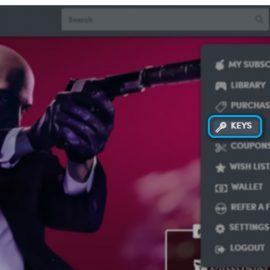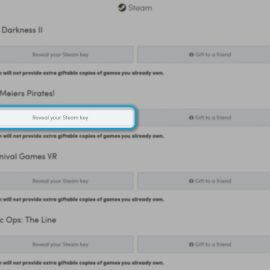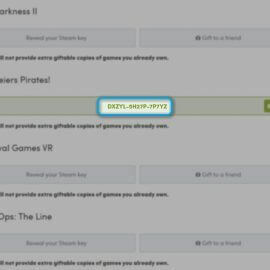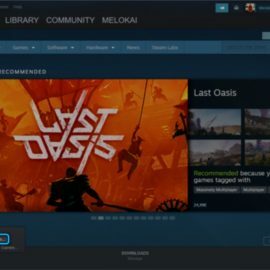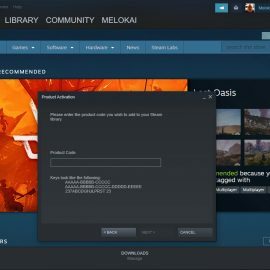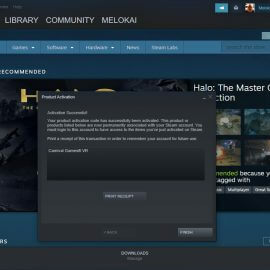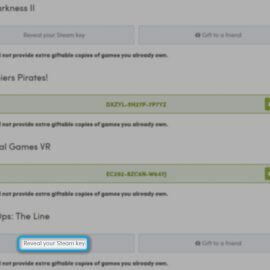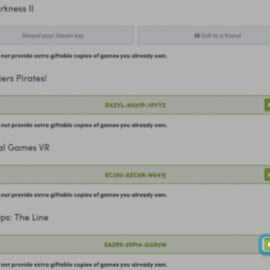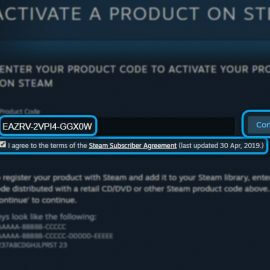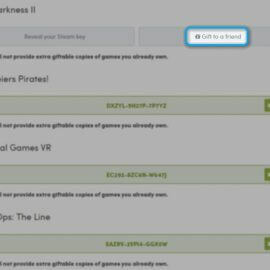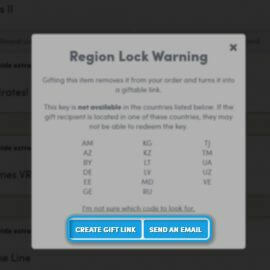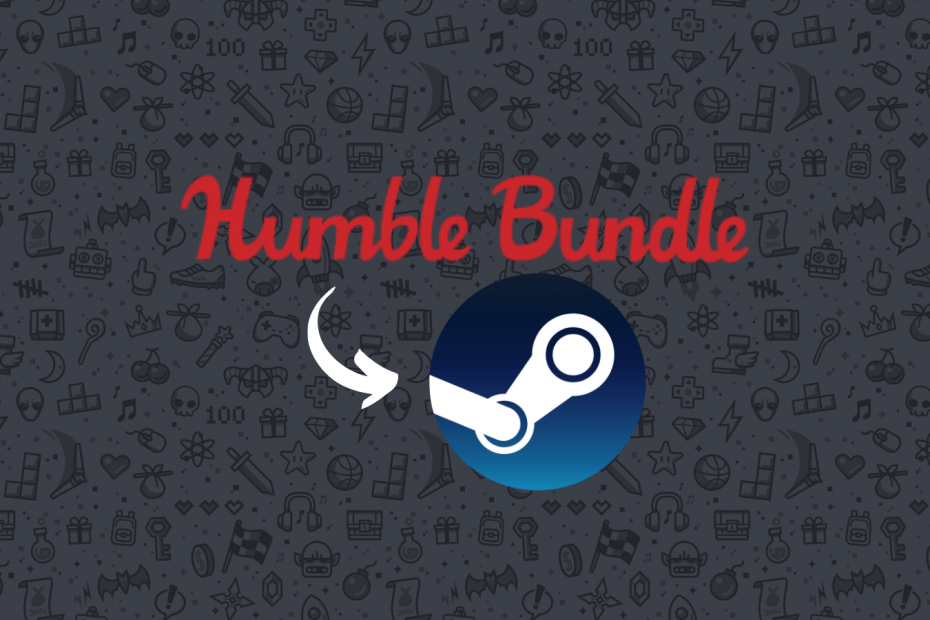
- CPU, RAM och nätverksbegränsare med hot tab killer
- Integrerad med Twitch, Discord, Instagram, Twitter och Messengers direkt
- Inbyggda ljudkontroller och anpassad musik
- Anpassade färgteman av Razer Chroma och tvingar mörka sidor
- Gratis VPN och annonsblockerare
- Ladda ner Opera GX
Det är redan allmänt accepterat det Ödmjuk bunt och Steam blandar väl. Som jordnötssmör & gelé, Tango & Cash, Ping & Pong. Du förstår. Anledningen till att de passar så bra är att spelen Humble Bundle-erbjudanden vanligtvis finns som Steam-tangenter.
Ånga är redan en populär spelbiblioteksklient och det är bara meningsfullt att "samarbeta" med en tjänst som ofta ger dig det bästa erbjudandet på spel. Även om du kan ladda ner några av spelen och hålla dem på din dator är det mycket bekvämare att hålla dem organiserade med Steam.
Hur man löser in Humble Bundle-spel på Steam
Om du antar att du har landat på ett erbjudande som innehåller Steam-spelnycklar kan du hantera den här situationen på två olika sätt. En av dem handlar om att aktivera spelet manuellt inom Steam-klienten, medan den andra hanterar det automatiskt åt dig. Den andra metoden kräver dock att du länkar ditt Steam-konto till Humble Bundle.
Metod nr 1 (aktivera Humble Bundle Steam-tangenter manuellt)
- Registrera ett Humble Bundle-konto
- Köp paketet eller Ödmjukt val prenumeration efter eget val
- Gå till din kontomeny
- Välj "Keys" i rullgardinsmenyn
- Leta reda på spelet du vill lösa in
- Klicka på knappen "Avslöja din Steam-tangent"
- Kopiera nyckeln
- Starta din Steam-klient
- Välj "Aktivera en produkt på Steam ..." i menyn "LÄGG TILL I ETT SPEL"
- Följ instruktionerna på skärmen
- Klistra in spelnyckeln när du blir ombedd att trycka på "Nästa"
Det är allt! Om du har följt alla dessa steg borde du ha löst in spelet du valt på Steam. Observera att om du redan har spelet får du inga extra presentkopior, så var medveten om de titlar du köper.
Metod nr 2 (lösa in Humble Bundle Steam-spel automatiskt)
- Registrera ett Humble Bundle-konto
- Köp paketet eller prenumerationen efter eget val
- Gå till din kontomeny
- Välj "Keys" i rullgardinsmenyn
- Leta reda på spelet du vill lösa in
- Klicka på knappen "Avslöja din Steam-tangent"
- Klicka på knappen "Lös in" bredvid din Steam-tangent
- Länka ditt Steam-konto med Humble Bundle
- Godkänn villkoren för "Steam Subscriber Agreement"
- Klicka på "Fortsätt"
Nu är du redo att rocka och rulla! Du har aktiverat ditt spel genom att lösa in din Steam-nyckel utan att kopiera det manuellt. Detta steg kräver dock att du tar ett hopp om tro och länkar ditt Steam-konto till Humble Bundle. Vi har gjort det för länge sedan och hittills ångrar vi inte det.
Bonus: hur man ger ett spel från ditt Humble Bundle-bibliotek
Om du ständigt köper spelpaket från Humble Bundle når du oundvikligen ett ögonblick när några av spelen i paketet redan finns i ditt bibliotek. Även om detta kanske inte är en idealisk situation kan du öva din generositet genom att erbjuda dem som gåvor. Och vi visar dig hur du gör just det.
- Gå till ditt "Keys" -bibliotek
- Leta reda på spelet du vill gåva
- Klicka på knappen "Gåva till en vän"
- Läs ”Varning för regionlås” om det finns
- Välj mellan att skapa en presentlänk eller skicka ett e-postmeddelande
Beroende på ditt val kommer Humble Bundle antingen att ge dig en presentlänk som du kan skicka var du vill eller skicka ett personligt e-postmeddelande från dig. Du kan också välja att skicka din gåva anonymt.
Notera: Att ge ett spel kommer att ta bort nyckeln från ditt bibliotek, så se till att du dubbelkolla att du ger bort rätt spel.
Vanliga frågor
Vanligtvis, Ödmjuk bunt Ångtangenterna har inget utgångsdatum, särskilt om de inte är gratis spelnycklar. Men ibland kan vissa objekt ha ett utgångsdatum, men det visas tydligt i dialogrutan för nyckelinlösning. Se till att dubbelkontrollera!
Nej, du måste se till att kontrollera om varorna du köper är Ånga-kompatibel. Ibland kommer Humble Bundle att dela ut nycklar för andra plattformar som Origin, uPlay eller till och med PlayStation.
Nej, du kan inte, och det skulle inte heller vara rättvist. Ventilen erbjuder inte återbetalningar för alla spel som du köper från tredje part, men det har en ganska användarvänlig återbetalningspolicy.